
Wenn Sie einen neuen Laptop oder Computer kaufen, verfügt die Festplatte/SSD über eine einzige Partition, die die wichtigen Systemdateien und -ordner enthält. Mit Hilfe des Datenträgerverwaltungstools können Sie später eine neue Partition erstellen, indem Sie die Größe der vorhandenen Partition verkleinern.
Während das Erweitern oder Erstellen einer neuen Laufwerkspartition unter Windows 11 recht einfach ist, was ist, wenn Sie eine Laufwerkspartition löschen möchten? Die Schritte zum Löschen einer Laufwerkspartition unterscheiden sich etwas und sind sehr verwirrend.
So löschen Sie eine Laufwerkspartition unter Windows 11
Daher haben wir diese Anleitung für Benutzer geschrieben, die nach Möglichkeiten suchen, eine Laufwerkspartition unter Windows 11 zu löschen . Obwohl die Methoden für Windows 11 gedacht sind, funktionieren die meisten auch auf älteren Windows-Versionen wie Windows 10. Fangen wir an.
1. So löschen Sie eine Laufwerkspartition mithilfe der Einstellungen
Bei dieser Methode verwenden wir die Einstellungen-App von Windows 11, um eine Laufwerkspartition zu löschen. Hier erfahren Sie, was Sie tun müssen, um eine Laufwerkspartition unter Windows 11 zu löschen.
1. Starten Sie zunächst die Einstellungen- App unter Windows 11.

2. Wechseln Sie anschließend zu System > Speicher .
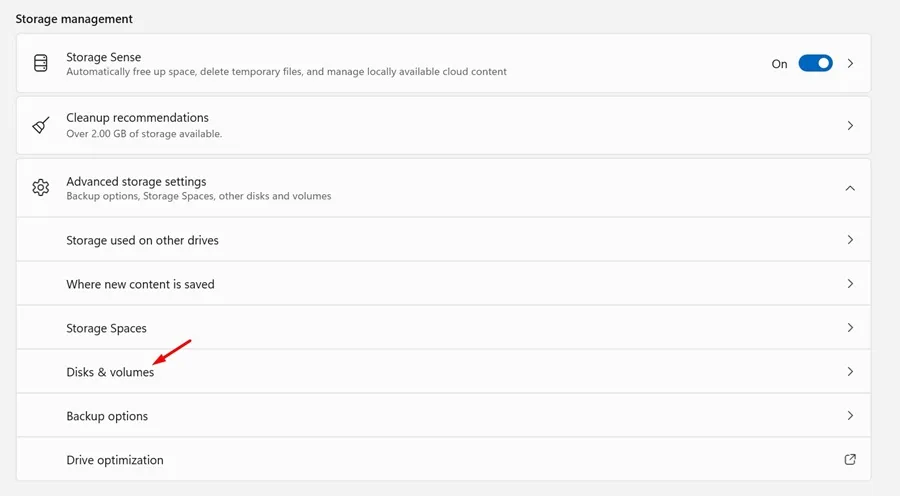
4. Klicken Sie nun auf „Eigenschaften“ neben dem Laufwerk, das Sie löschen möchten.
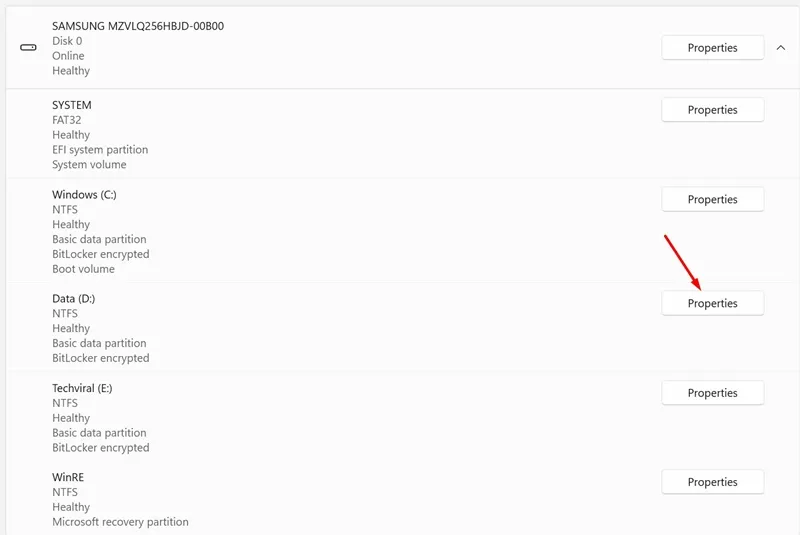
5. Klicken Sie anschließend im Abschnitt „Format“ auf „Löschen“ .
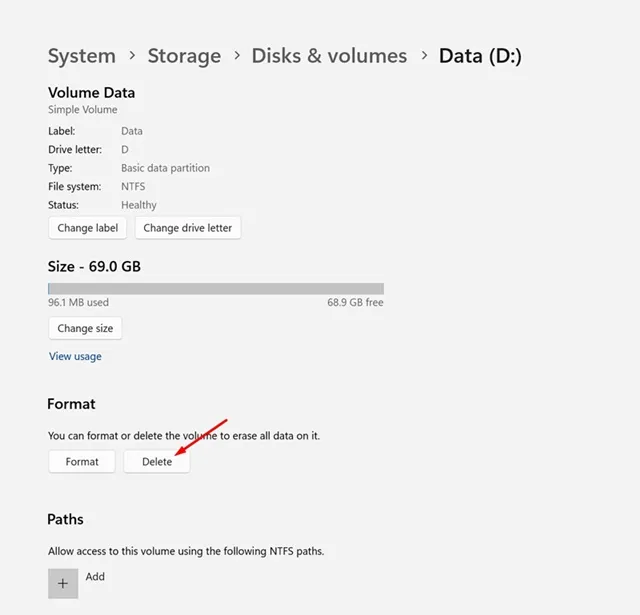
6. Wählen Sie in der Bestätigungsaufforderung „Volume löschen“ aus .
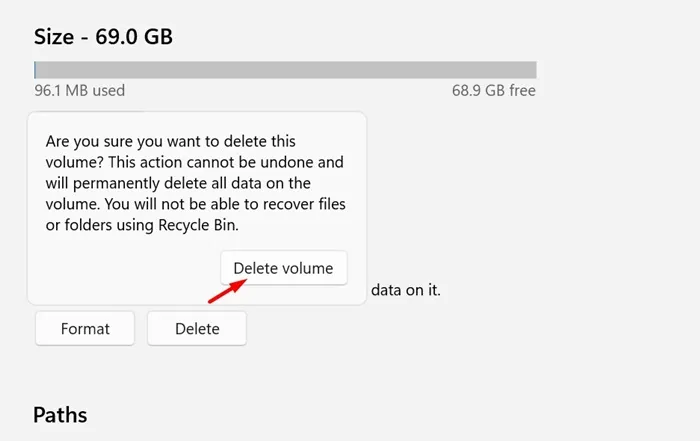
Das ist es! Dadurch wird die Laufwerkspartition auf Ihrem Windows 11-Computer sofort gelöscht.
2. So löschen Sie eine Laufwerkspartition mit dem Datenträgerverwaltungsprogramm
Sie können sogar das Dienstprogramm zur Datenträgerverwaltung verwenden, um eine Laufwerkspartition unter Windows 11 zu löschen.
1. Öffnen Sie das Dialogfeld AUSFÜHREN (Windows + R). Geben Sie im Dialogfeld „Ausführen “ diskmgmt.msc ein und drücken Sie die Eingabetaste.
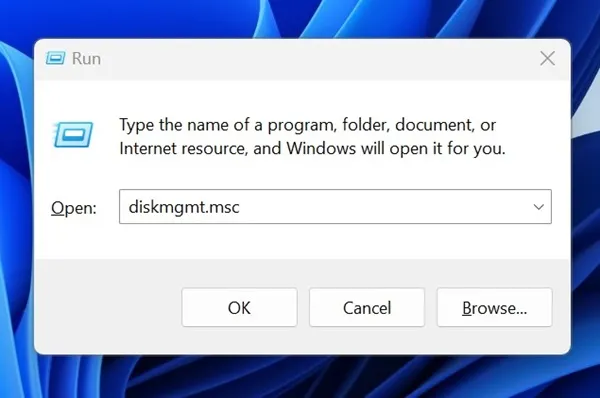
2. Wenn das Dienstprogramm zur Datenträgerverwaltung geöffnet wird, klicken Sie mit der rechten Maustaste auf die Partition, die Sie löschen möchten.
3. Wählen Sie im Rechtsklick-Menü die Option „Volume löschen“ aus .
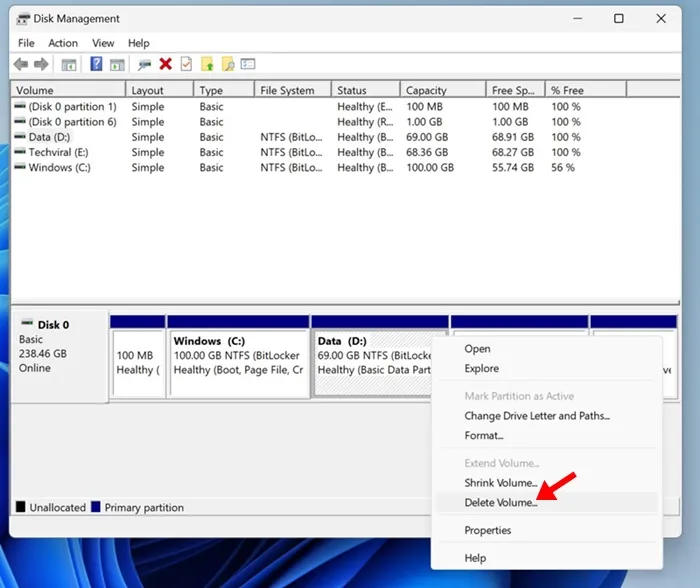
4. Klicken Sie in der Bestätigungsaufforderung auf Ja .
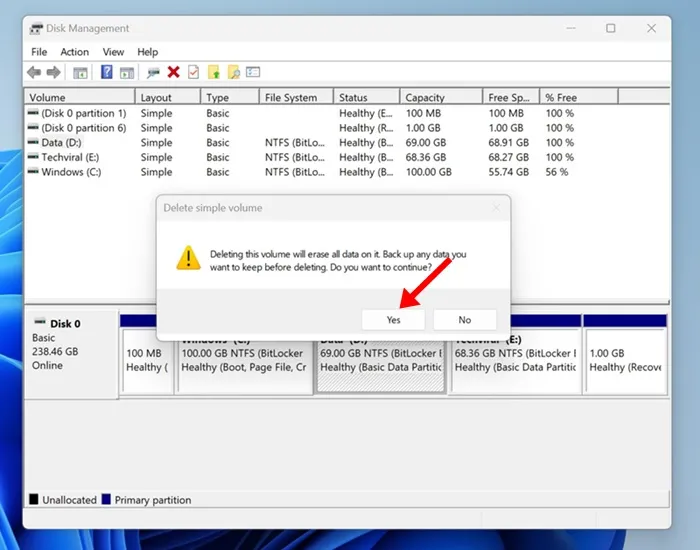
Das ist es! Dadurch wird die Laufwerkspartition auf Ihrem Windows 11-Computer sofort gelöscht.
3. So löschen Sie eine Laufwerkspartition unter Windows 11 über PowerShell
Windows PowerShell ist ein weiteres großartiges Dienstprogramm, mit dem Sie eine Laufwerkspartition unter Windows 11 löschen können. Folgendes müssen Sie tun.
1. Geben Sie „PowerShell“ in die Windows 11-Suche ein und wählen Sie „ Als Administrator ausführen“ aus .
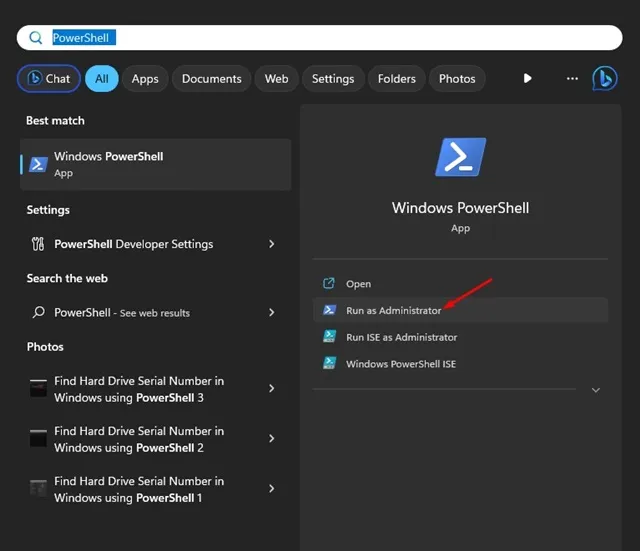
2. Wenn die Powershell geöffnet wird, führen Sie diesen Befehl aus:
Get-volume
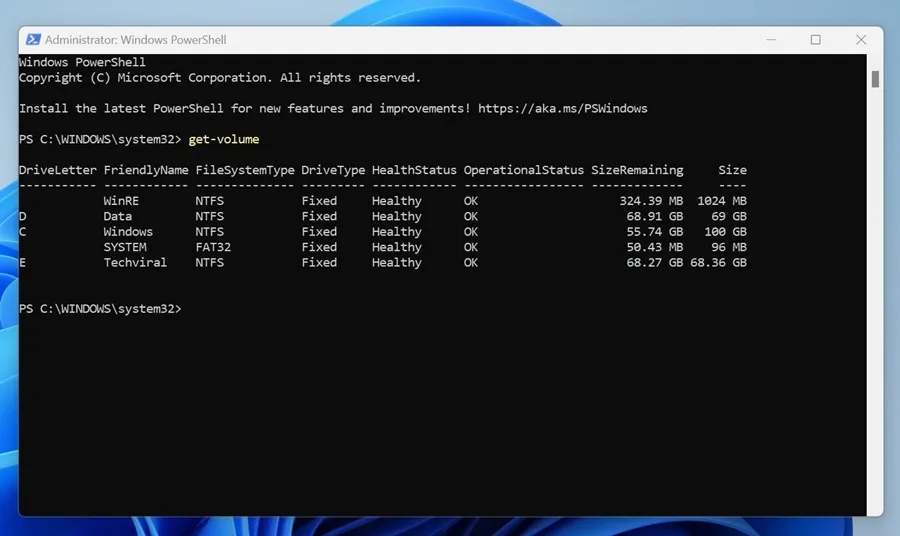
3. Nun sehen Sie eine Liste aller verfügbaren Laufwerke. Notieren Sie sich den Buchstaben, der dem Laufwerk zugewiesen ist, das Sie löschen möchten, in der Spalte „DriveLetter“.
4. Führen Sie als Nächstes den angegebenen Befehl aus, indem Sie das X durch den tatsächlichen Laufwerksbuchstaben ersetzen.
Remove-Partition -DriveLetter X
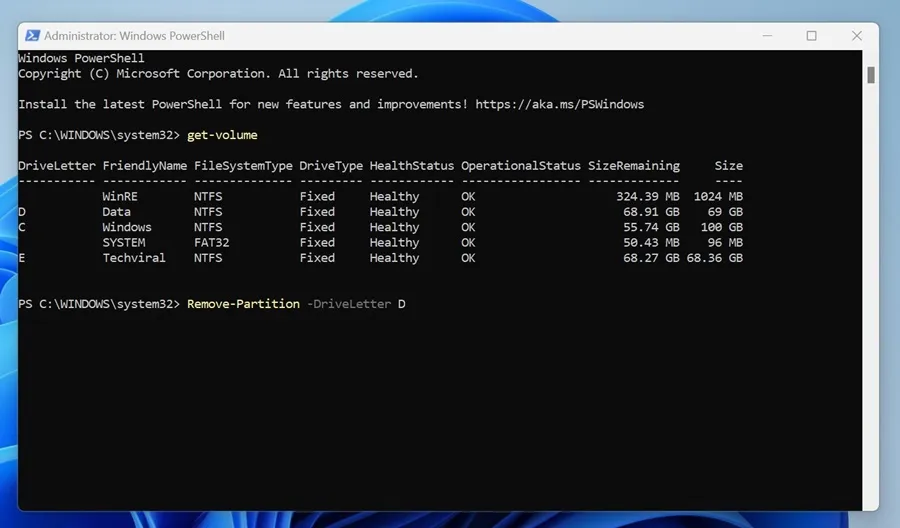
5. Geben Sie Y ein und drücken Sie die Eingabetaste, um die Aktion zu bestätigen.
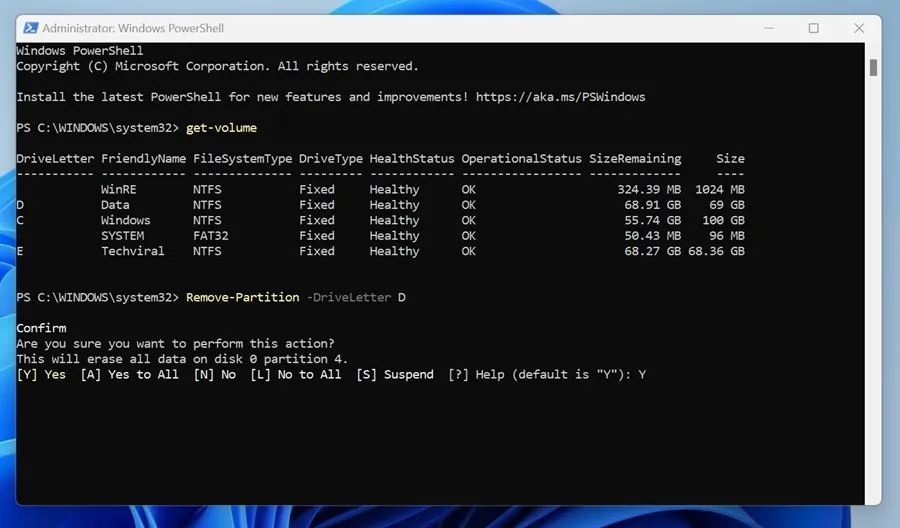
Das ist es! So können Sie mit Hilfe des PowerShell-Dienstprogramms eine Laufwerkspartition unter Windows löschen.
4. Löschen Sie die Laufwerkspartition unter Windows 11 mit der Eingabeaufforderung
PowerShell und die Eingabeaufforderung sind Befehlszeilen-Dienstprogramme, die Schritte zum Löschen einer Laufwerkspartition unterscheiden sich jedoch. So löschen Sie eine Laufwerkspartition unter Windows mit einer Eingabeaufforderung.
1. Geben Sie „Eingabeaufforderung“ in die Windows 11-Suche ein. Klicken Sie anschließend mit der rechten Maustaste auf CMD und wählen Sie Als Administrator ausführen aus .
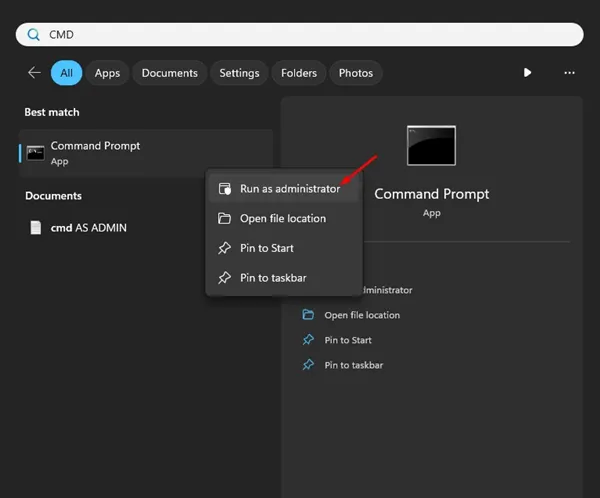
2. Wenn die Eingabeaufforderung geöffnet wird, führen Sie nacheinander die folgenden Befehle aus:
diskpart
list volume
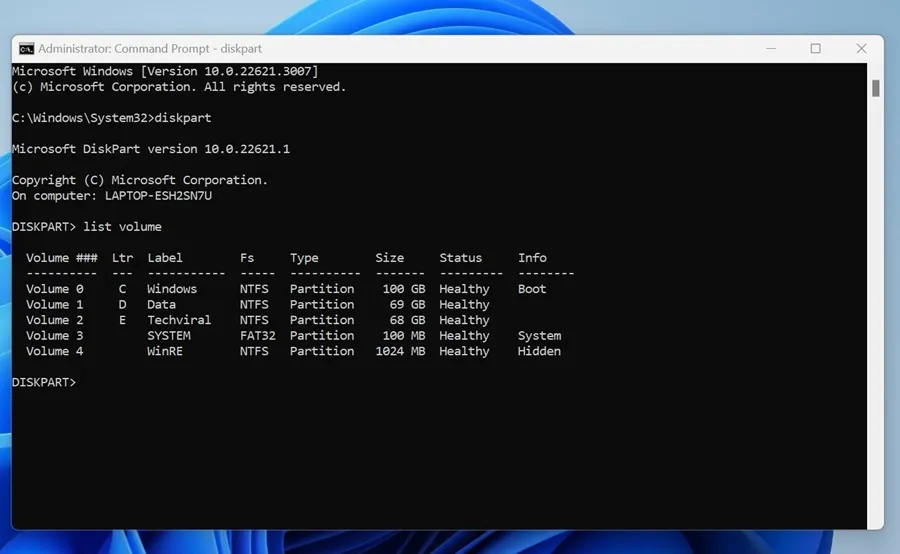
3. Notieren Sie sich nun die Nummer des Laufwerks, das Sie löschen möchten.
4. Führen Sie nun den angegebenen Befehl aus, indem Sie N durch die von Ihnen notierte Laufwerksnummer ersetzen.
select volume N
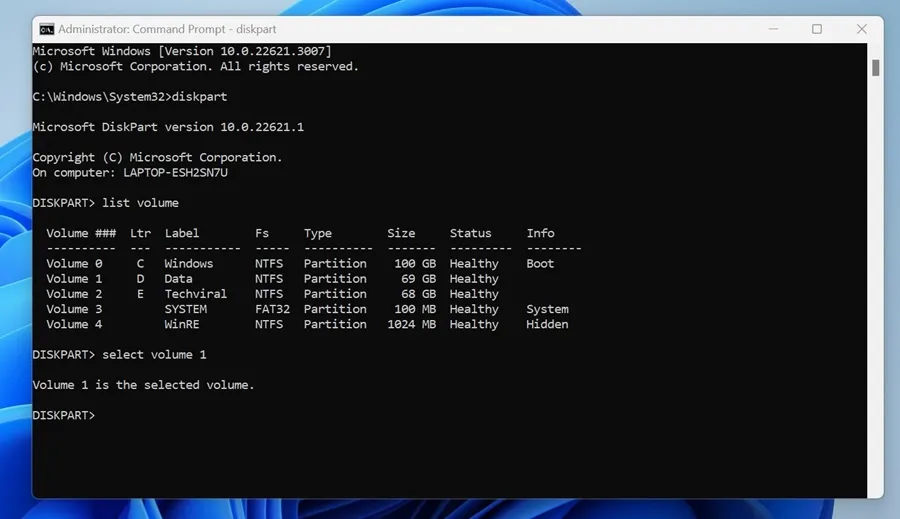
5. Nachdem Sie die Laufwerkspartition ausgewählt haben, führen Sie diesen Befehl aus:
delete volume
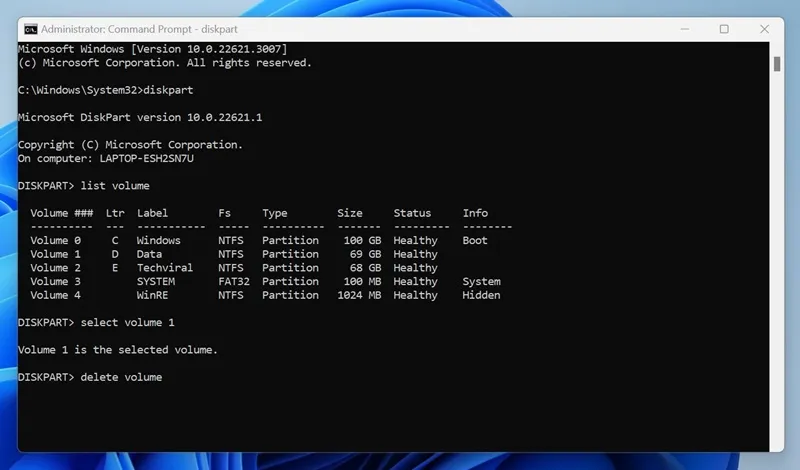
Das ist es! Nachdem Sie die Befehle ausgeführt haben, schließen Sie das Eingabeaufforderungsdienstprogramm und starten Sie Ihren Computer neu.
Dies sind also die besten und einfachsten Methoden zum Löschen einer Laufwerkspartition auf einem Windows 11-Computer. Wenn Sie weitere Hilfe beim Löschen einer Laufwerkspartition unter Windows 11 benötigen, teilen Sie uns dies in den Kommentaren unten mit. Wenn Sie diesen Leitfaden hilfreich fanden, vergessen Sie nicht, ihn mit Ihren Freunden zu teilen.


Schreibe einen Kommentar